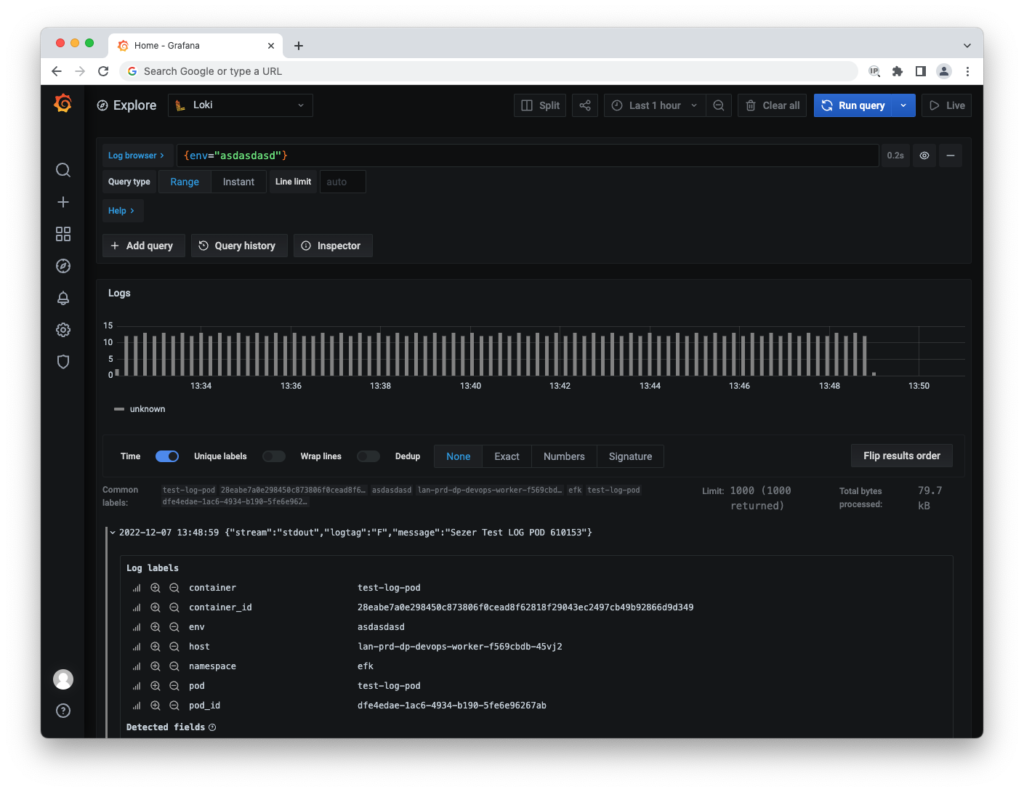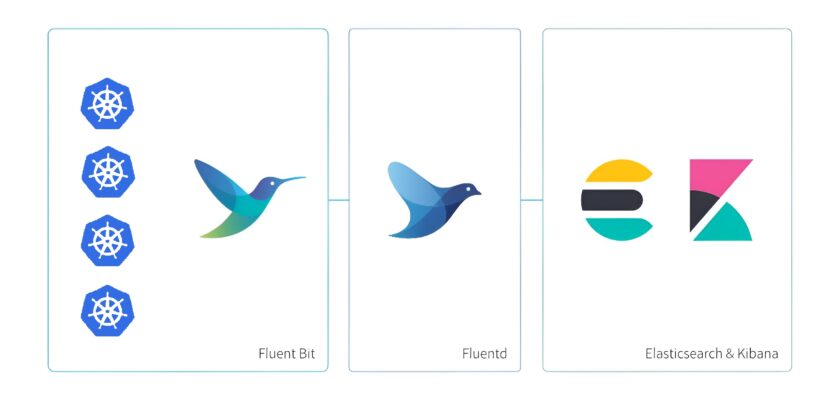İçerik
Banzai Logging Operator Nedir?
Fluentd ve Fluent-bit tabanlı Kubernetes için logging operatörüdür. Fluentbit her node’a DeamonSet olarak kurulur. Bu sayede Container ve Uygulama loglarını toplar. Fluent Bit, Kubernetes API’sini sorgular ve verileri podlarla alakalı meta verilerle zenginleştirir bu verileri de Fluentd’ye aktarır. Fluentd logları alır, filtreler ve birden çok alıcıya aktarabilir.
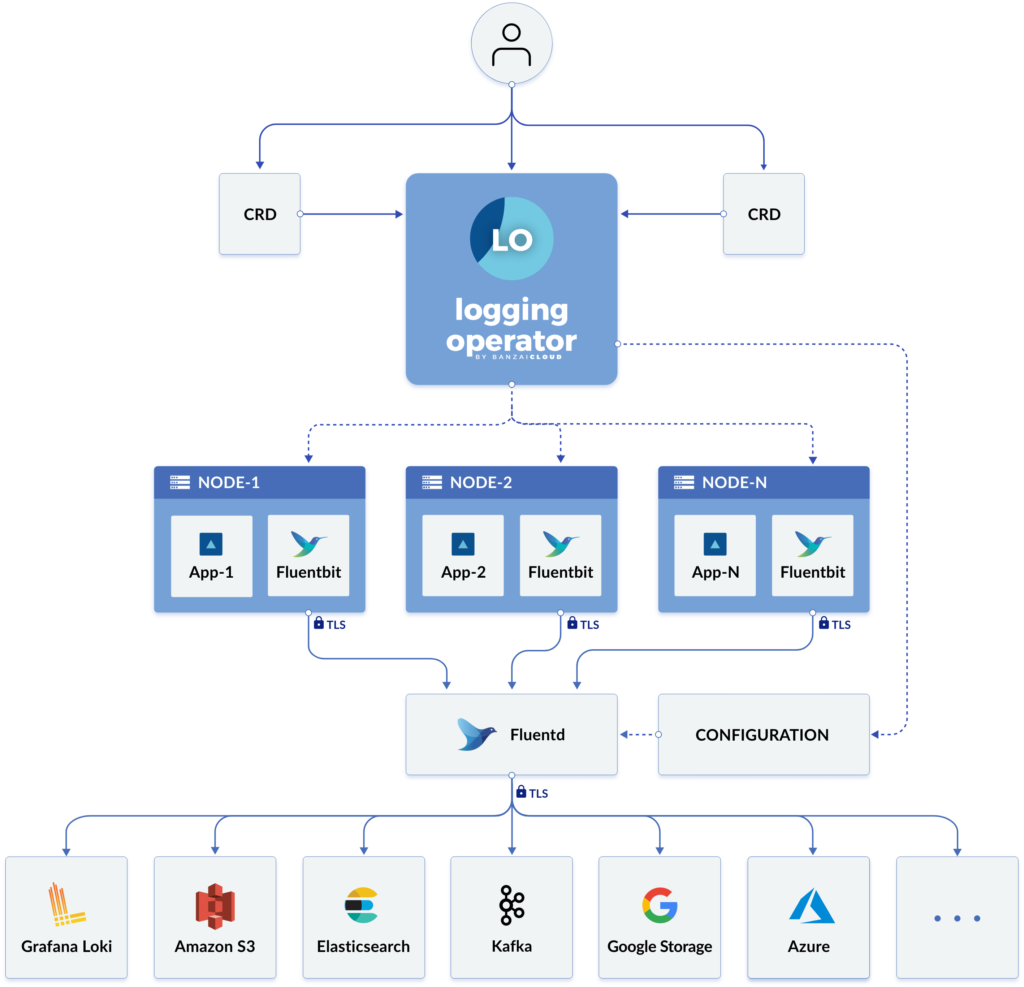
Banzai Logging Operator Özellikleri
- Namespace isolation
- Native Kubernetes label selectors
- Secure communication (TLS)
- Configuration validation
- Multiple flow support (multiply logs for different transformations)
- Multiple output support (store the same logs in multiple storage: S3, GCS, ES, Loki and more…)
- Multiple logging system support (multiple fluentd, fluent-bit deployment on the same cluster)
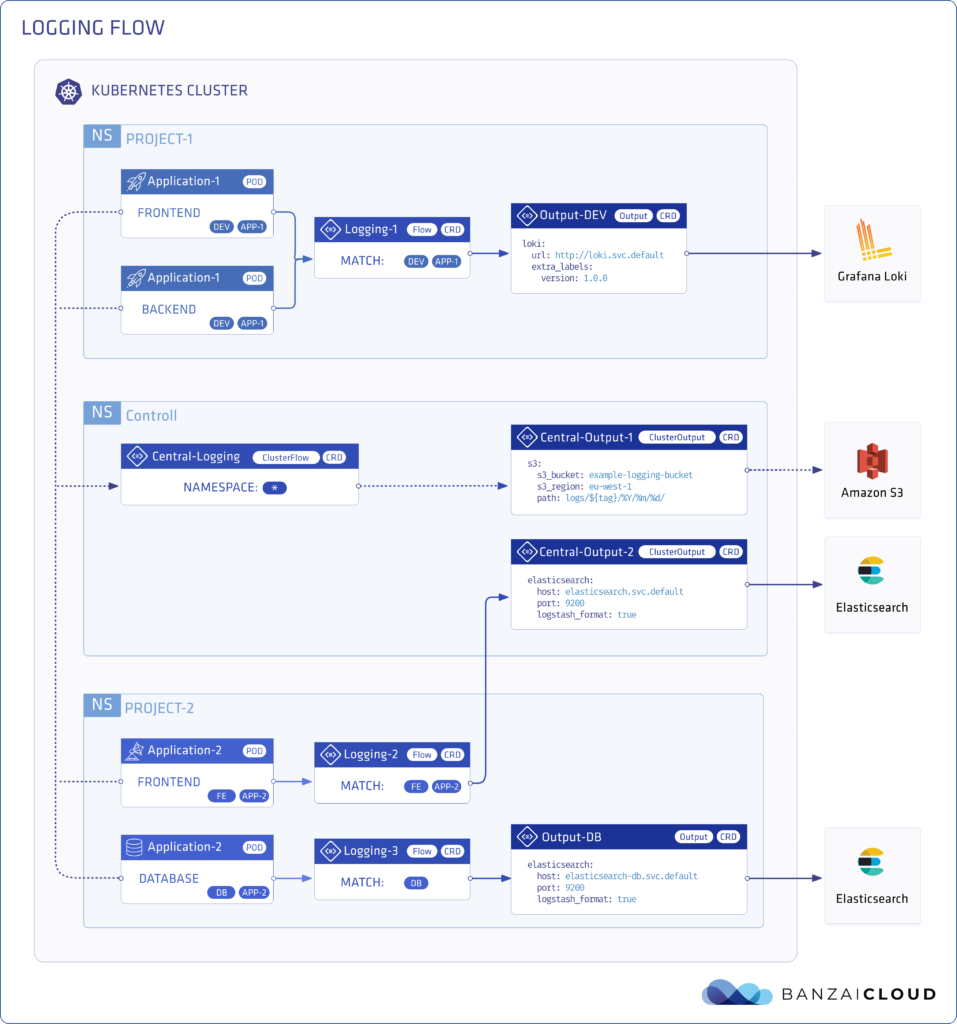
Fluentd ve Fluent Bit Kullanım Senaryosu
Kubernetes’de, Fluent Bit, node başına bir DaemonSet olarak dağıtılacak, küme başına dağıtılan bir Fluentd’ye veri toplayıp iletecek ve verileri işleyen ve etiketleri temel alan farklı kaynaklara yönlendiren bir toplayıcı olarak görev yapacaktır.
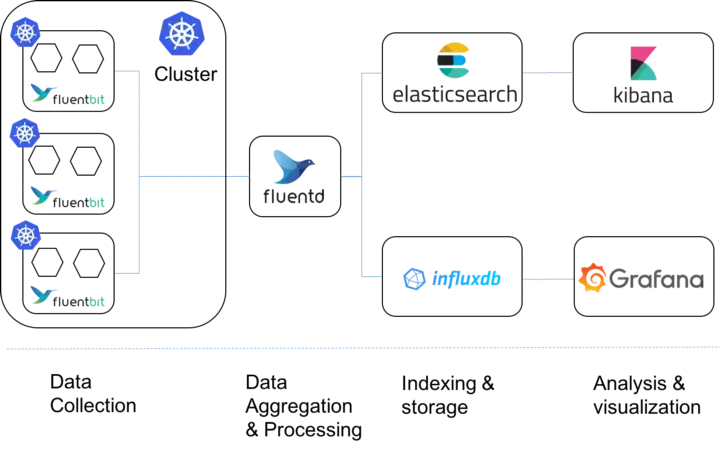
Fluent Bit elbette kendi başına kullanılabilir, ancak toplama yetenekleri ve diğer çözümlerle entegrasyon için çok daha az miktarda eklenti ile sunabileceği çok az şeyi vardır. Bu nedenle Fluentd ile kullanımı daha iyi bir senaryo sunmaktadır.
Ön Hazırlık
Kullanılan Kubernetes
Bu yazı içerisinde kullanılan Kubernetes versiyonu: v1.23.10
Namespace’in Oluşturulması
Helm Chartları kuracağımız bir namespace oluşturalım.
kubectl create ns efkHelm Repolarının Eklenmesi
Kurulumda kullanacağımız Elastic ve Banzai repolarını helm’e ekleyelim.
helm repo add rancher-charts https://charts.rancher.io
helm repo add elastic https://helm.elastic.coHelm Repomuzu güncelleyelim.
helm repo updateBanzai logging chart’ı fetch edelim.
helm fetch rancher-charts/rancher-logging-crd
helm fetch rancher-charts/rancher-loggingKubernetes Üzerine Elasticsearch Kurulumu
Aşağıdaki helm komutu ile kurulumu efk namespace’i üzerinde başlatıyoruz.
Eğer tek node olarak localde çalışıyorsanız Elastic’in helm ile kurulurken 1 node’a kurulması için aşağıdaki parametreleri kullanabilirsiniz.
–set replicas=1 –set minimumMasterNodes=1
helm install elasticsearch elastic/elasticsearch --namespace efkArdından rollout’un bittiğini görebilmek adına aşağıdaki kontrol komutumuzu çalıştırıyoruz.
kubectl rollout status sts/elasticsearch-master --namespace=efkWaiting for 3 pods to be ready...
Waiting for 2 pods to be ready...
Waiting for 1 pods to be ready...
partitioned roll out complete: 3 new pods have been updated...Servisimizin adının elasticsearch-master olduğunu görüyoruz. Kibana kurarken servis ismi ile ulaşacağımızdan bunu not etmeniz önemi.
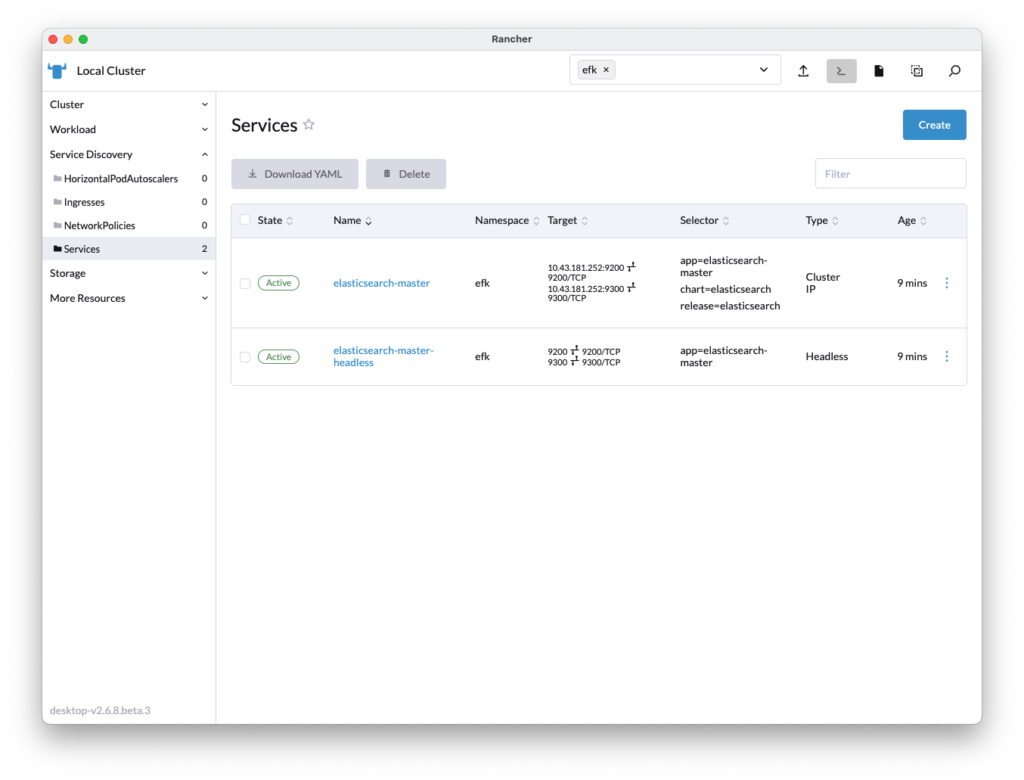
Kubernetes Üzerine Kibana Kurulumu
Aşağıdaki Helm komutu ile efk namespace’i üzerinde Kibanayı servis adımızı baz alarak kuruyoruz.
Eğer tek node olarak localde çalışıyorsanız Elastic’in helm ile kurulurken 1 node’a kurulması için aşağıdaki parametreleri kullanabilirsiniz.
–set replicas=1 –set minimumMasterNodes=1
helm install kibana elastic/kibana --set env.ELASTICSEARCH_URL=http://elasticsearch-master:9200 --namespace efkKibana podumuzun çalışır vaziyette (1/1) olduğunu kontrol edelim.
kubectl get pods --namespace=efk | grep kibanakibana-kibana-7759ccf877-6rhbc 1/1 Running 0 2m14sKibana arayüzümüze bağlanmadan önce Elastic şifremizi öğrenmek için aşağıdaki komutu çalıştıralım.
kubectl get secrets --namespace=efk elasticsearch-master-credentials -ojsonpath='{.data.password}' | base64 -dŞimdi Kibana arayüzüne bağlanmak için servisimizi port-forward ile localimize 8080 portundan iletelim.
kubectl port-forward –namespace efk svc/kibana-kibana 8080:5601 &
Kullanıcı adımız: elastic
Şifremiz: Yukarıdaki komutla secret içerisinden aldığımız şifredir
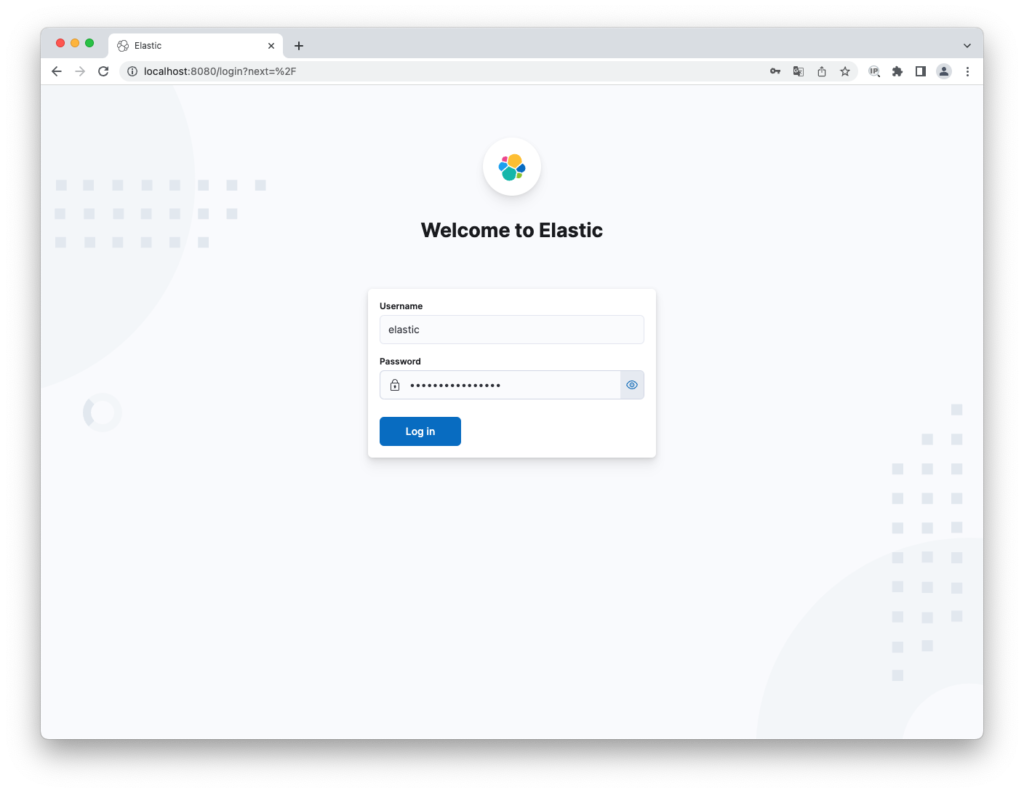
Kubernetes Üzerime Test Logu Oluşturmak İçin Test Podu Oluşturma
Kubernetes üzerinde saniyede 1 kere log’a veri ekleyen bir pod’u ayağa kaldırıyoruz.
kubectl apply -f https://raw.githubusercontent.com/sezersanlikan/monitoring/master/test-log-pod.yaml --namespace efkİlgili podun loglarını kontrol ediyoruz.
kubectl logs -f test-log-pod -n efk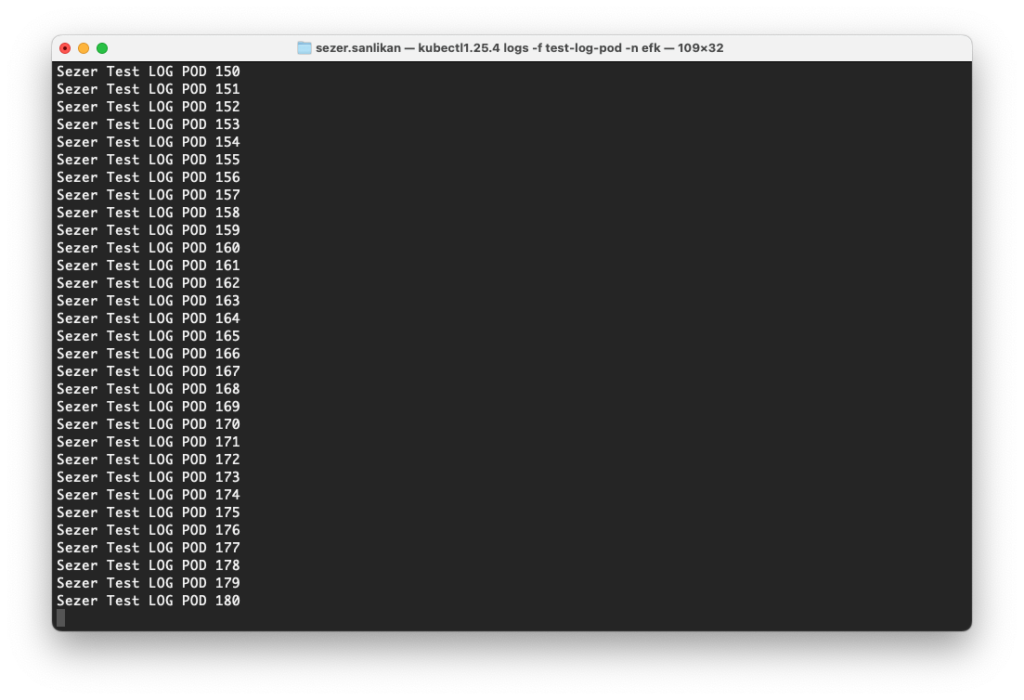
Kubernetes üzerine Banzai Logging Operator Kurulumu
Aşağıdaki Helm komutu ile gerekli Logging için CRD leri cattle-logging-system namespace üzerine kuruyoruz.
helm install rancher-logging-crd ./rancher-logging-crd-101.0.0+up3.17.7.tgz -n cattle-logging-system --create-namespaceCRD’leri kontrol edelim.
kubectl get crd | grep banzaiclusterflows.logging.banzaicloud.io 2022-12-05T07:34:32Z
flows.logging.banzaicloud.io 2022-12-05T07:34:32Z
hosttailers.logging-extensions.banzaicloud.io 2022-12-05T07:34:32Z
eventtailers.logging-extensions.banzaicloud.io 2022-12-05T07:34:32Z
clusteroutputs.logging.banzaicloud.io 2022-12-05T07:34:32Z
outputs.logging.banzaicloud.io 2022-12-05T07:34:32Z
loggings.logging.banzaicloud.io 2022-12-05T07:34:32ZBanzai Logging’i kurmadan evvel Helm Chart’a vereceğimiz custom YAML dosyasını aşağıda komut ile hazırlayalım.
cat <<EOF >> helm-rancher-logging.yaml
additionalLoggingSources:
aks:
enabled: false
eks:
enabled: false
gke:
enabled: false
k3s:
container_engine: systemd
enabled: false
stripUnderscores: false
kubeAudit:
auditFilename: ''
enabled: false
fluentbit:
logTag: kube-audit
tolerations:
- effect: NoSchedule
key: node-role.kubernetes.io/controlplane
value: 'true'
- effect: NoExecute
key: node-role.kubernetes.io/etcd
value: 'true'
pathPrefix: ''
rke:
enabled: false
fluentbit:
log_level: info
mem_buffer_limit: 5MB
rke2:
enabled: true
stripUnderscores: false
affinity: {}
annotations: {}
createCustomResource: false
debug: false
disablePvc: true
extraArgs:
- '-enable-leader-election=true'
fluentbit:
filterKubernetes:
Merge_Log: ''
Merge_Log_Key: ''
Merge_Log_Trim: ''
Merge_Parser: ''
inputTail:
Buffer_Chunk_Size: ''
Buffer_Max_Size: ''
Mem_Buf_Limit: ''
Multiline_Flush: ''
Skip_Long_Lines: ''
resources: {}
tolerations:
- effect: NoSchedule
key: node-role.kubernetes.io/controlplane
value: 'true'
- effect: NoExecute
key: node-role.kubernetes.io/etcd
value: 'true'
fluentd:
bufferStorageVolume: {}
livenessProbe:
initialDelaySeconds: 30
periodSeconds: 15
tcpSocket:
port: 24240
nodeSelector: {}
resources: {}
tolerations: {}
fullnameOverride: ''
global:
cattle:
systemDefaultRegistry: ''
systemProjectId: p-m6j7g
dockerRootDirectory: ''
psp:
enabled: true
rkeWindowsPathPrefix: c:\
seLinux:
enabled: false
http:
port: 8080
service:
annotations: {}
clusterIP: None
labels: {}
type: ClusterIP
image:
pullPolicy: IfNotPresent
repository: rancher/mirrored-banzaicloud-logging-operator
tag: 3.17.7
imagePullSecrets: []
images:
config_reloader:
repository: rancher/mirrored-jimmidyson-configmap-reload
tag: v0.4.0
fluentbit:
repository: fluent/fluent-bit
tag: 1.8.3
fluentbit_debug:
repository: fluent/fluent-bit
tag: 1.8.3-debug
fluentd:
repository: rancher/mirrored-banzaicloud-fluentd
tag: v1.14.6-alpine-5
nodeagent_fluentbit:
os: windows
repository: rancher/fluent-bit
tag: 1.8.3
loggingOverlay: {}
monitoring:
serviceMonitor:
additionalLabels: {}
enabled: false
metricRelabelings: []
relabelings: []
nameOverride: ''
namespaceOverride: ''
nodeAgents:
tls:
enabled: false
nodeSelector:
kubernetes.io/os: linux
podLabels: {}
podSecurityContext: {}
priorityClassName: {}
rbac:
enabled: true
psp:
annotations:
seccomp.security.alpha.kubernetes.io/allowedProfileNames: docker/default,runtime/default
seccomp.security.alpha.kubernetes.io/defaultProfileName: runtime/default
enabled: true
replicaCount: 1
resources: {}
securityContext: {}
serviceAccount:
annotations: {}
systemdLogPath: /run/log/journal
tolerations:
- effect: NoSchedule
key: cattle.io/os
operator: Equal
value: linux
EOFŞimdi Helm Chartı’ı oluşturduğumuz values YAML ile ayağa kaldıralım.
helm install rancher-logging ./rancher-logging-101.0.0+up3.17.7.tgz -n cattle-logging-system -f helm-rancher-logging.yamlPodları kontrol edelim.
kubectl get pods -n cattle-logging-system
NAME READY STATUS RESTARTS AGE
rancher-logging-685cf9664-xxj9m 1/1 Running 0 50s
rancher-logging-rke2-journald-aggregator-5wrrr 1/1 Running 0 50s
rancher-logging-root-fluentd-configcheck-ac2d4553 0/1 Completed 0 48s
rancher-logging-root-fluentd-0 2/2 Running 0 42s
rancher-logging-root-fluentbit-ffxn6 1/1 Running 0 40sClusterOutput, ClusterFlows ve Dataview Oluşturma
Local kubernetes olarak Rancher Desktop kullanıyorum. Banzai Logging Operator arayüz konusunda Rancher üzerinden destek vermektedir.
ClusterOutput Oluşturma
Sol menüde bulunan Logging sekmesine giderek ClusterOutput oluşturuyoruz.
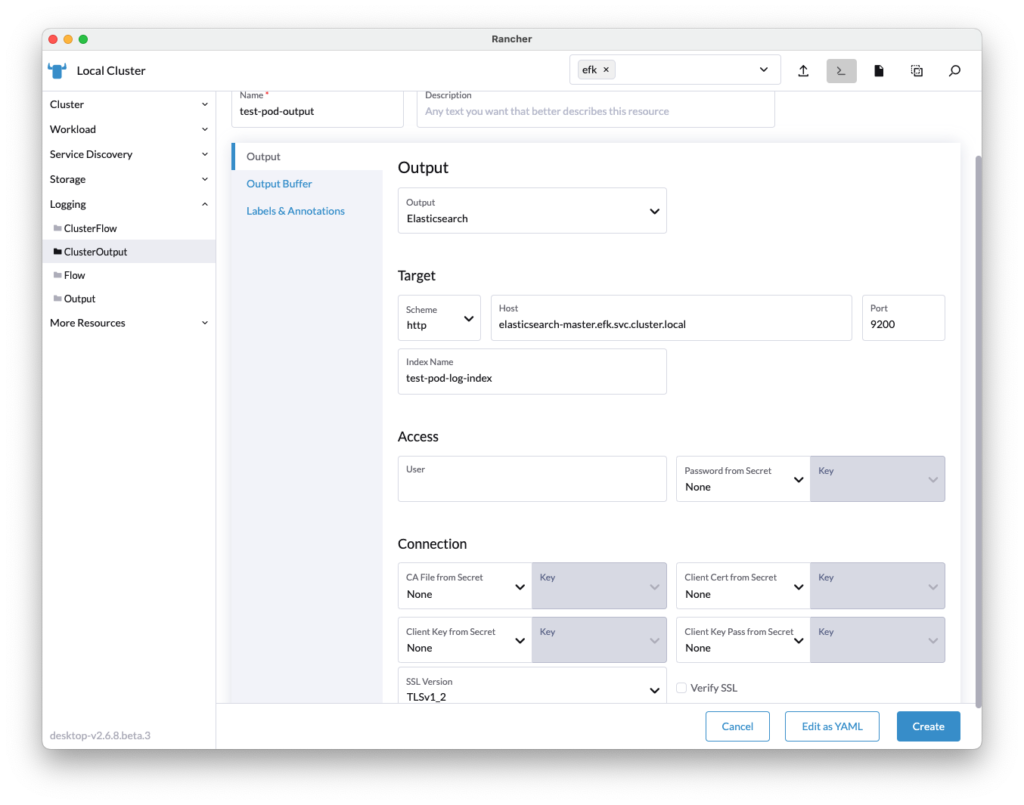
ClusterFlows Oluşturma
Sol menüde bulunan Logging sekmesine gidecek ClusterFlows oluşturuyoruz.
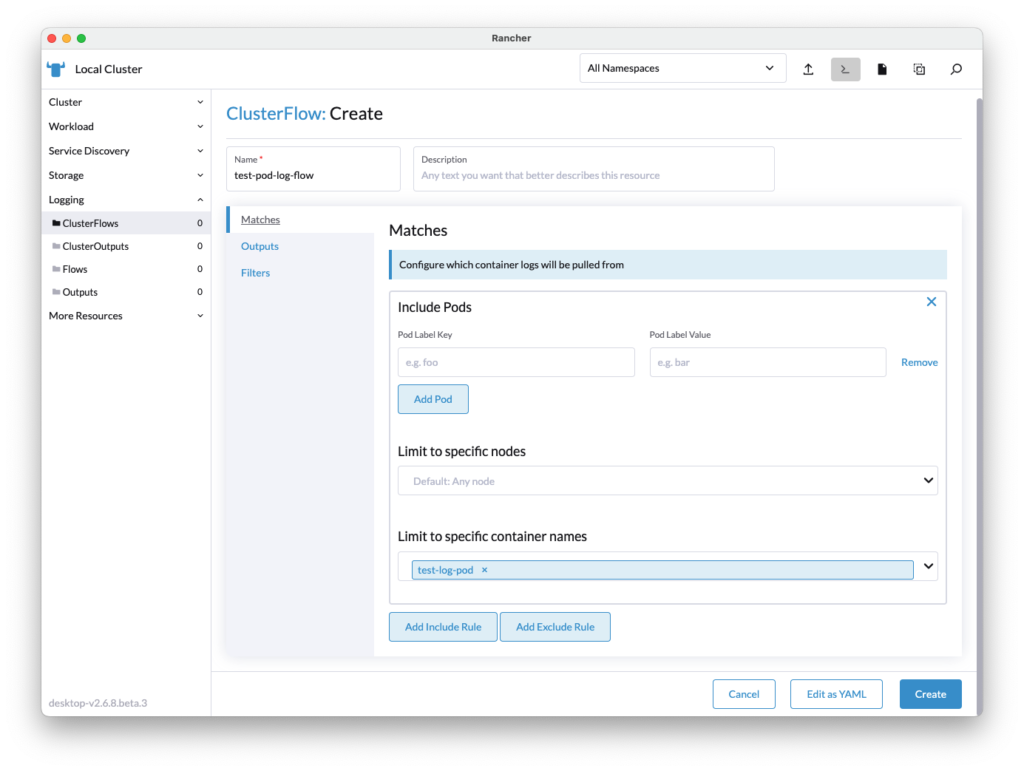
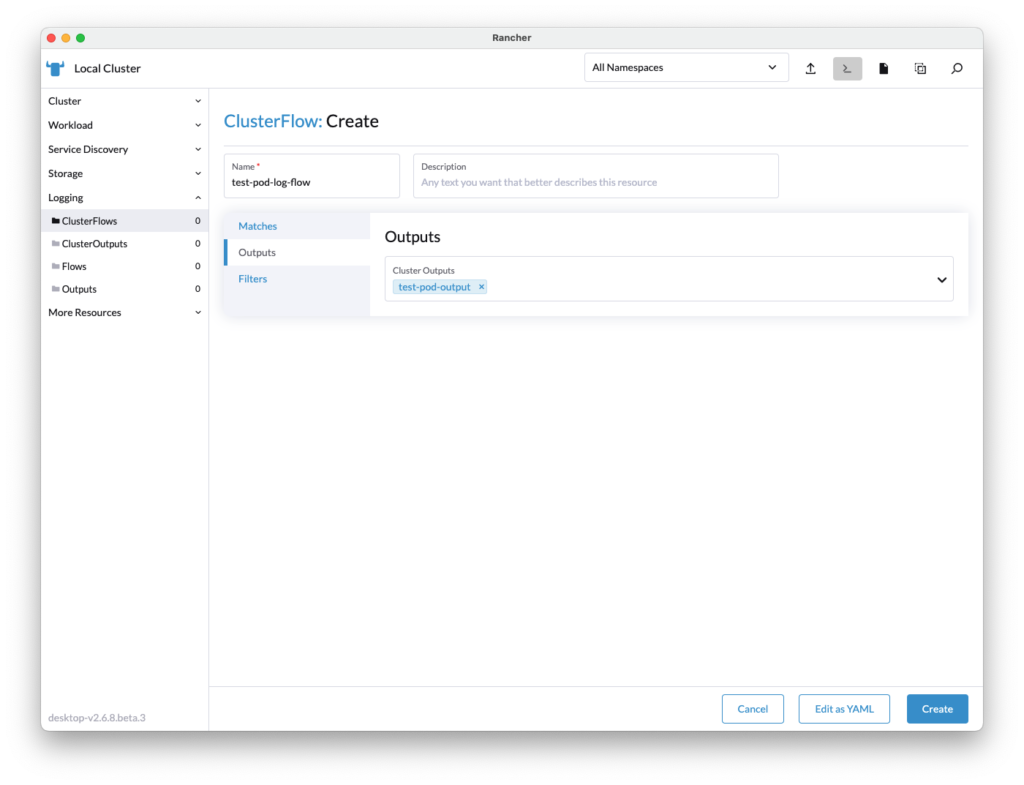
Dataview Oluşturma
Kibana arayüzüne giriş yapmıştık. Karşımıza aşağıdaki gibi bir panel çıkacaktır. Explore on my own seçeneğine tıklayıp dashboard’a gidelim.
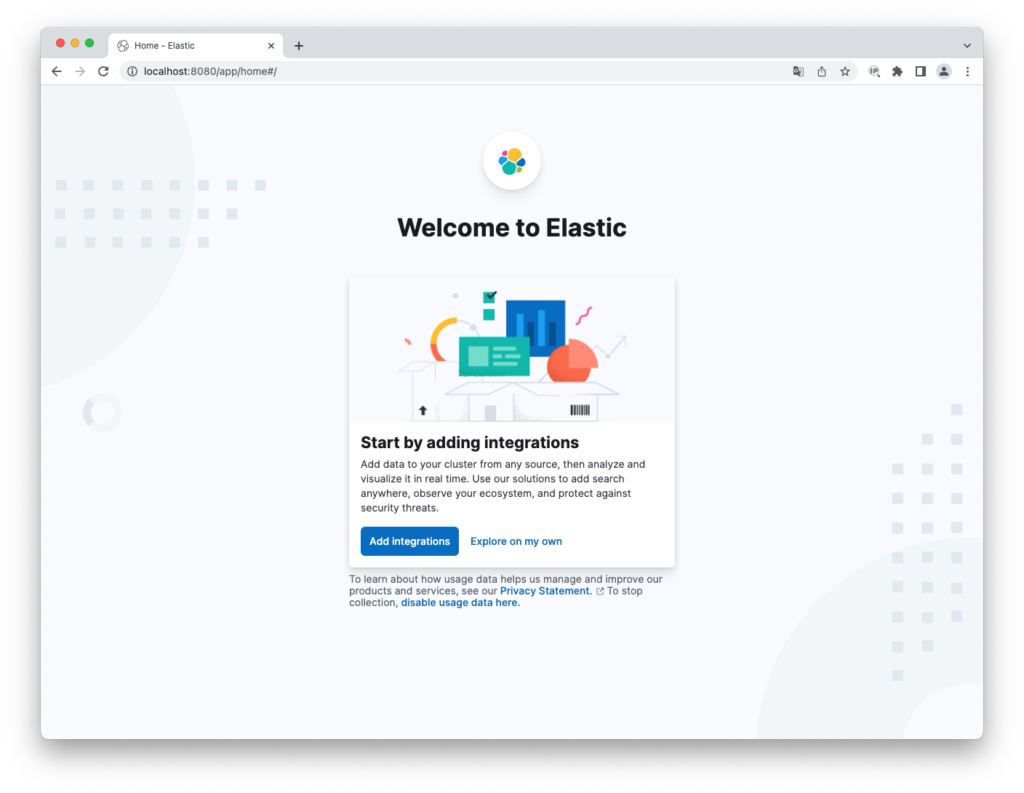
Sol menüden Stack Management menüsüne tıklayalım.
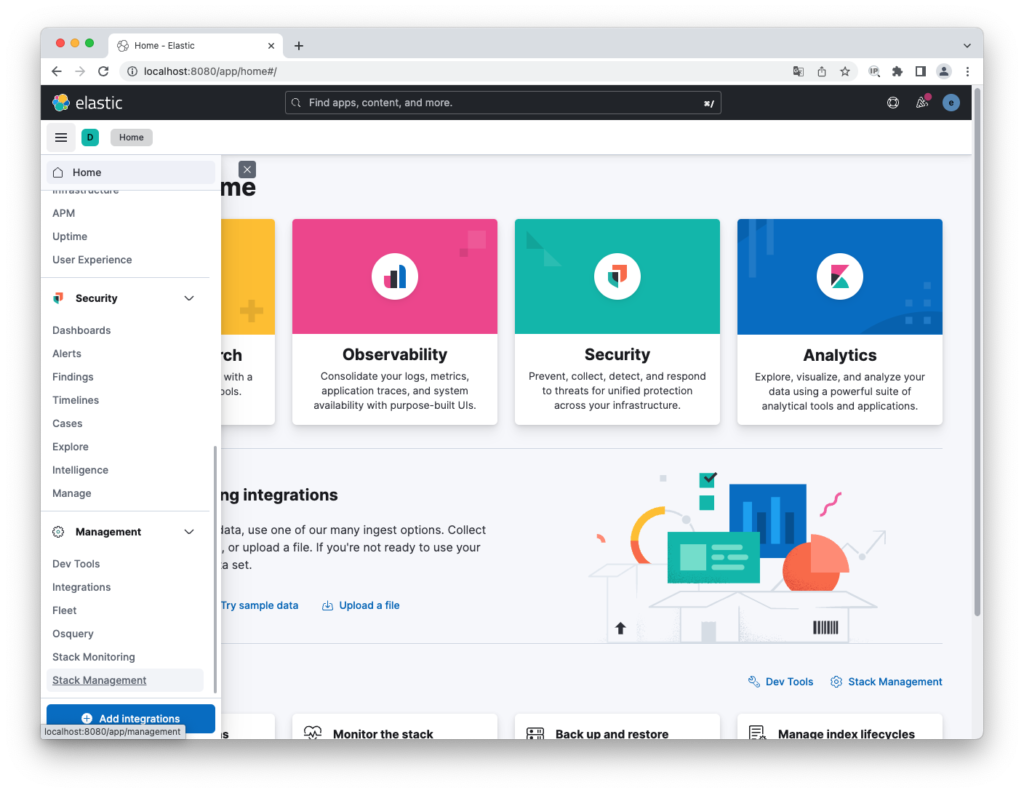
Ardından sol menüden Index Management seçeneğine tıklayarak oluşturduğumuz index’in buraya geldiğinden emin olalım. Index’in buraya düşmesi vakit alabilir.
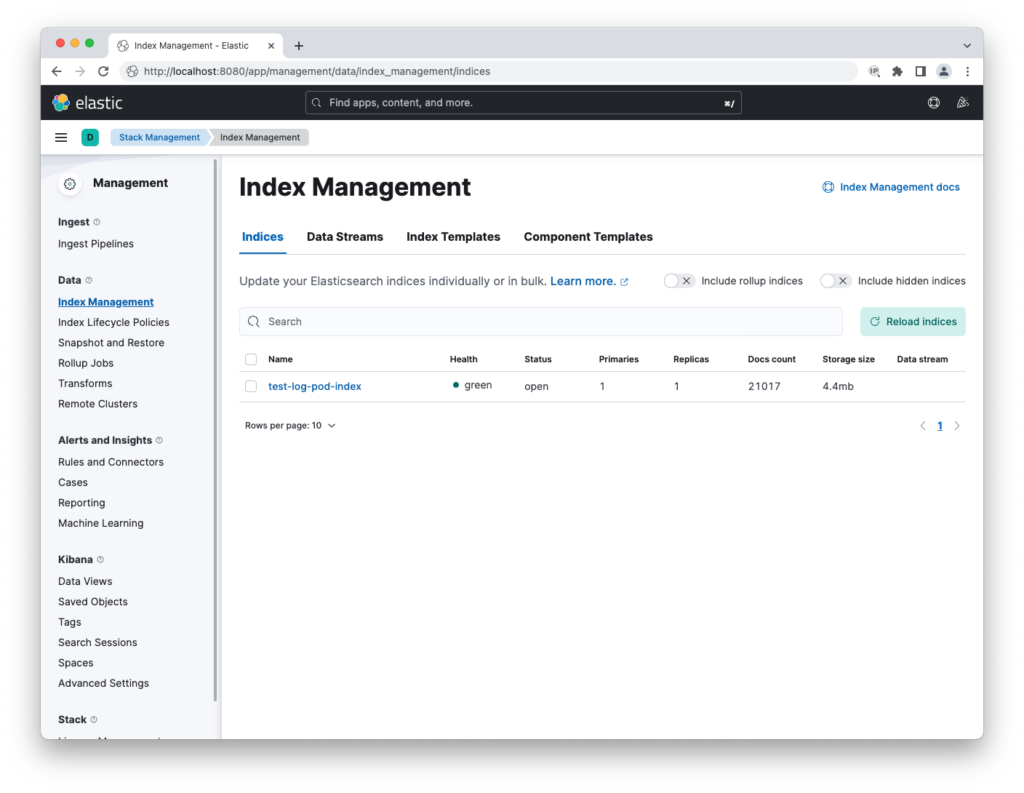
Mevcut index’imiz ile Data View oluşturabiliriz. Sol menüden “Data Views” altına gidin ve “Create data view” butonuna basın.
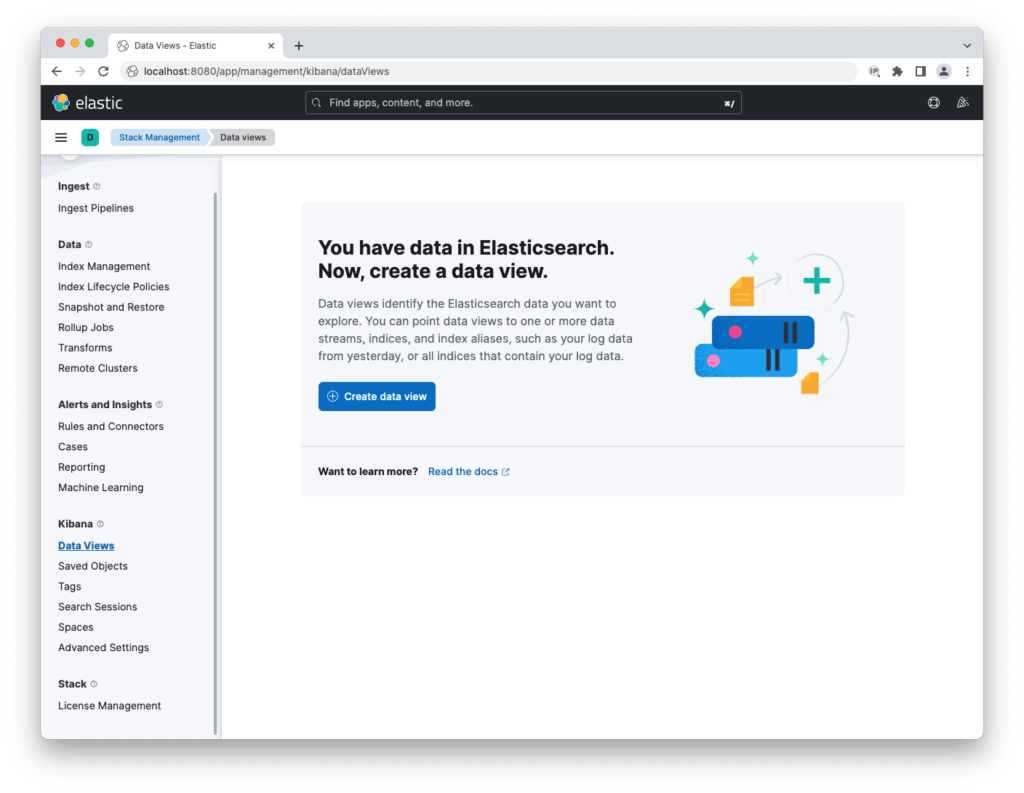
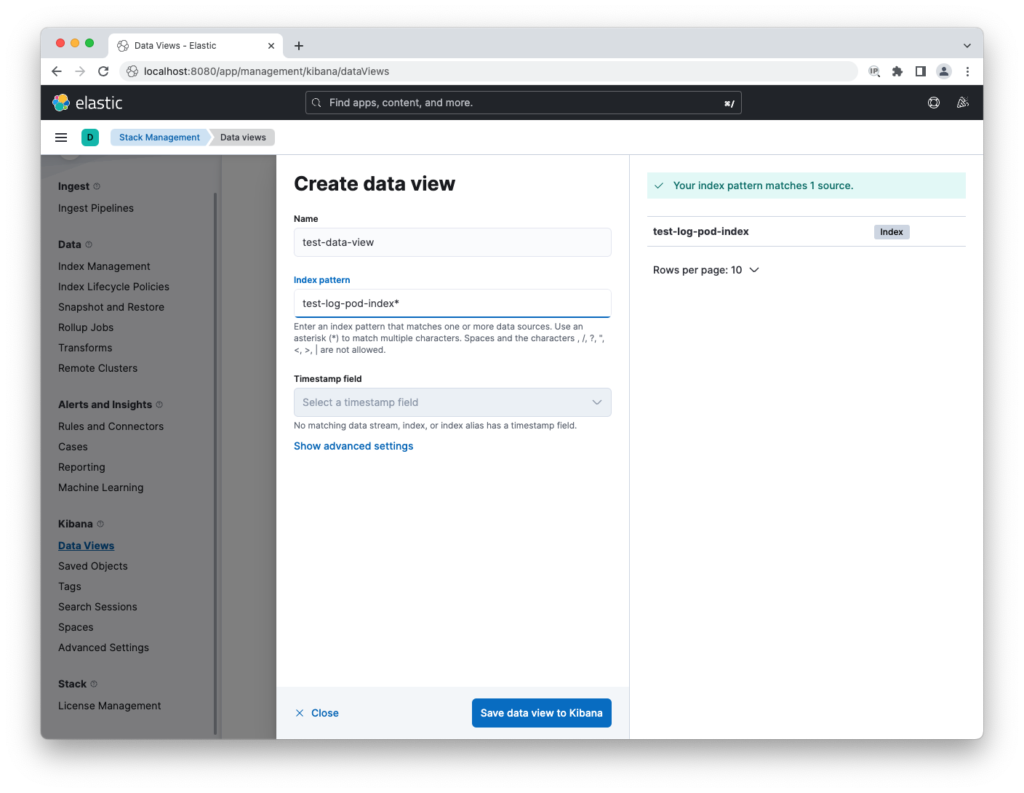
Sol menüden “Discover” menüsüne gittiğimizde oluşturduğumuz “Data View” ‘i görebileceğiz artık.
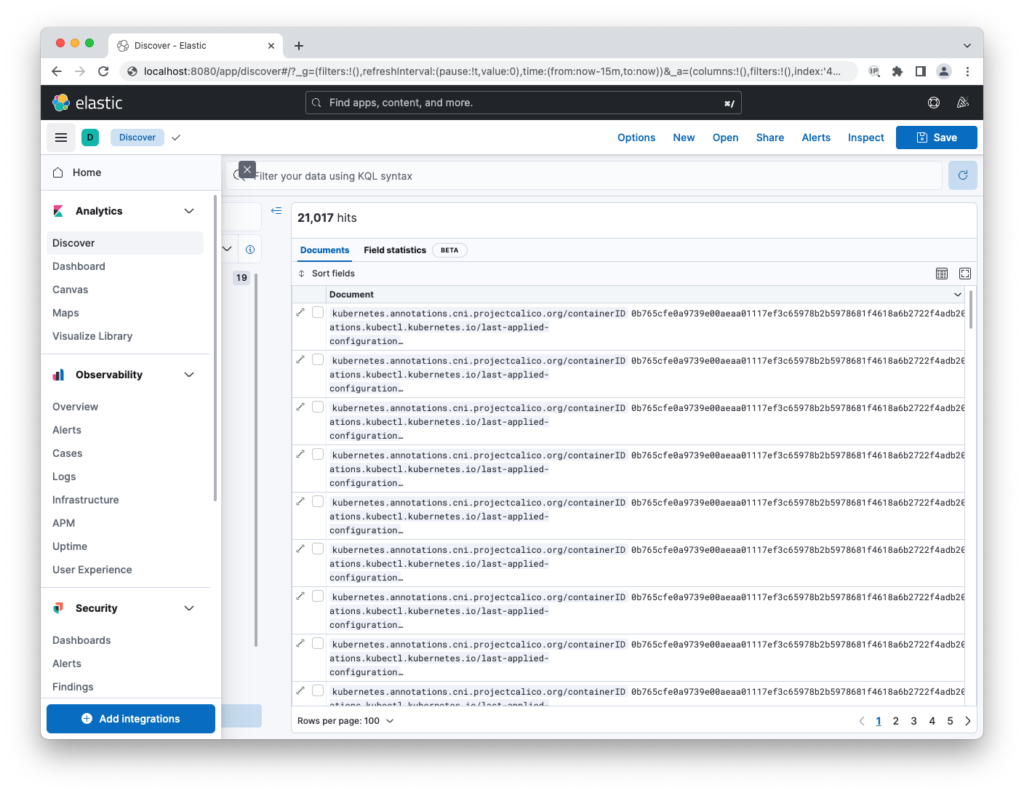
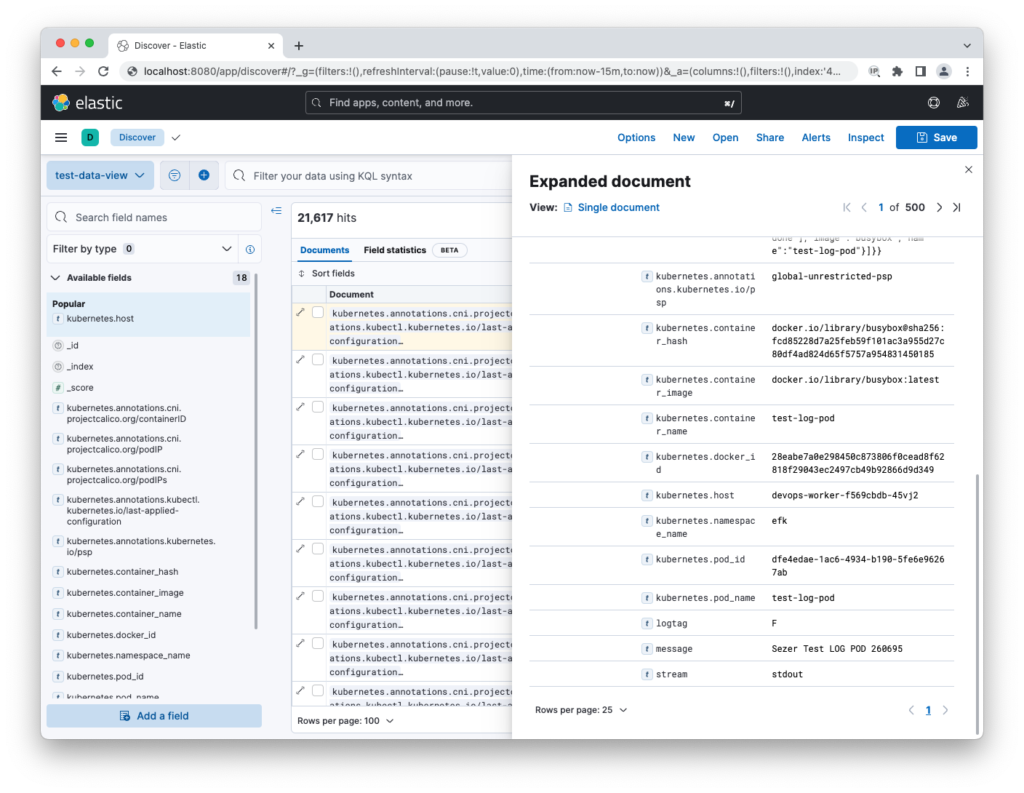
2. Senaryo ( Grafana – Loki – Banzai Logging Operator )
Bu senaryoda Elasticsearch ve Kibana yerine Grafana ve Loki kuracağız. Banzai Logging Operator ile logları Lokiye göndereceğiz. Grafana üzerinden Loki data-source ekleyerek Grafana üzerinden loglarımızı izleyebileceğiz.
Loki ve Grafana kurulumu için Bitnami Helm reposunu eklememiz gerekiyor;
helm repo add bitnami https://charts.bitnami.com/bitnamiLoki kurulumu için aşağıdaki Helm komutunu kullanabilirsiniz. Beraberinde Promtail kuruluyor bunu promtail.enabled=false ile disable ediyoruz.
helm upgrade --install loki bitnami/grafana-loki --set promtail.enabled=false --namespace loki-grafana --create-namespaceGrafana kurulumu için aşağıdaki Helm komutunu kullanabilirsiniz.
helm upgrade --install grafana bitnami/grafana --namespace loki-grafanaGrafana’yı ingress ile dışarı verdikten sonra arayüzüne bağlanıp “Data Source” ekliyoruz.
URL kısmına lokinin gateway servisinin adını yazıyoruz;
loki-grafana-loki-gateway.loki-grafana.svc.cluster.local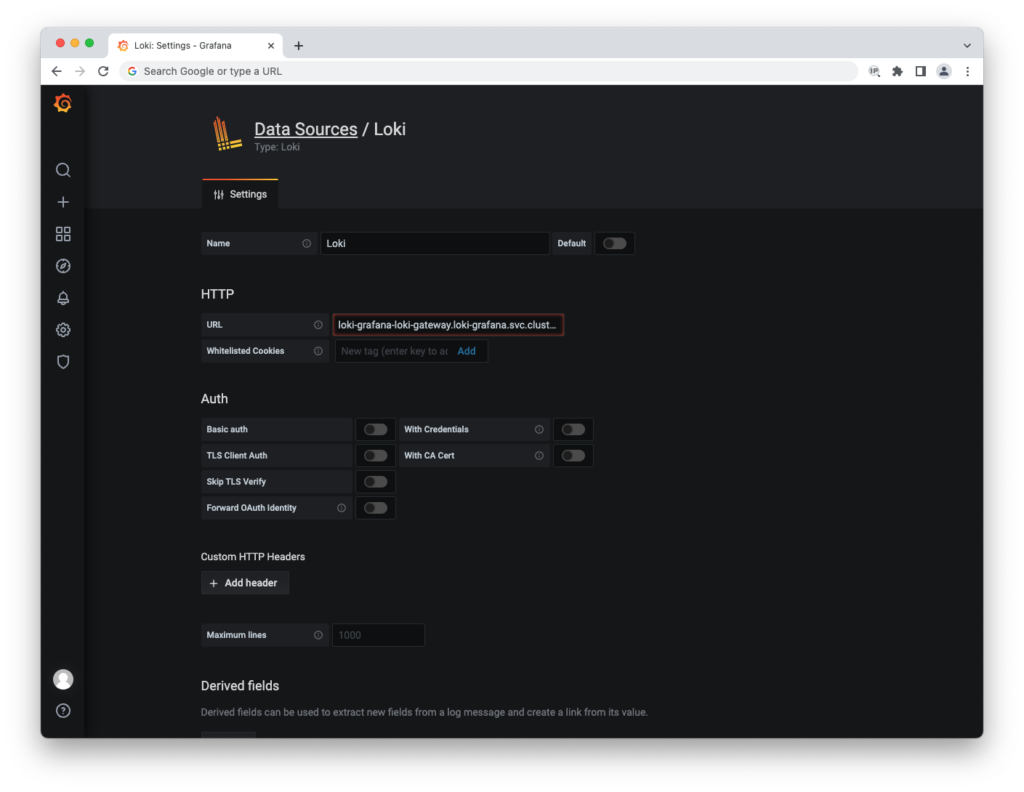
Rancher arayüzünden aynı şekilde ClusterOutput ve ClusterFlow oluşturuyoruz. Tek farkı Output’u Loki olarak seçiyoruz. Aynı şekilde URL kısmına da Loki gateway servisimizi başında http olacak şekilde yazıyoruz.
http://loki-grafana-loki-gateway.loki-grafana.svc.cluster.local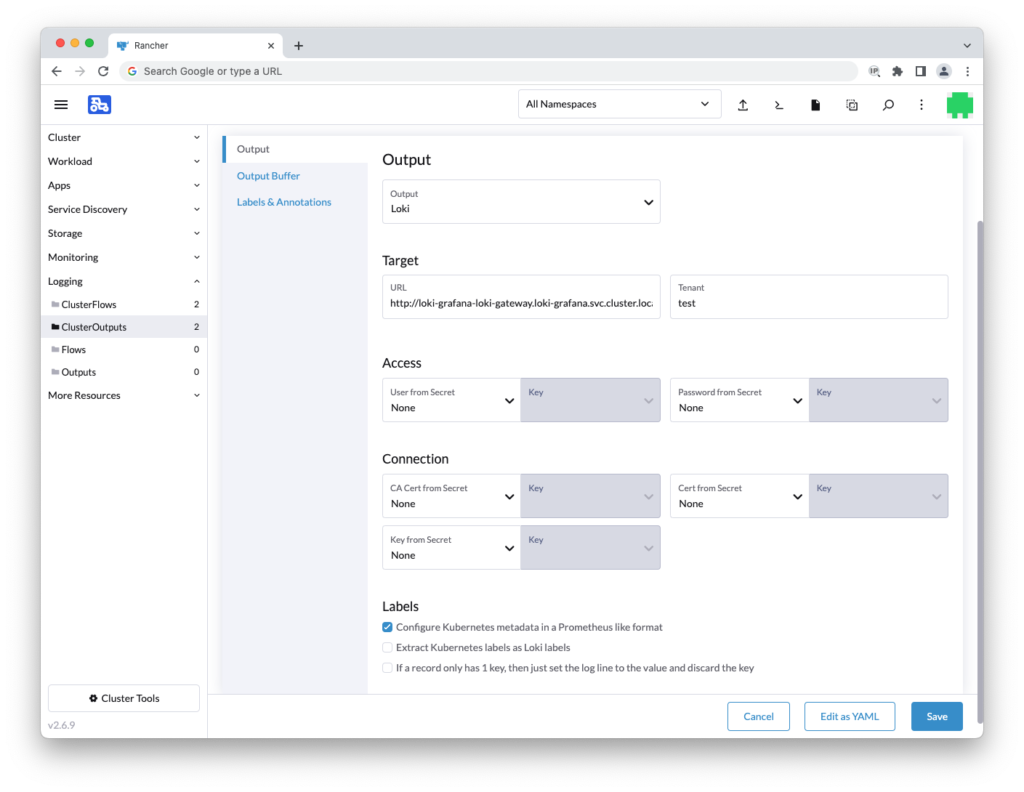
Ek olarak eğer oluşturduğunuz Output’u grafana tarafındada labelleri ayırmak istiyorsanız aşağıdaki YAML parametrelerini Output’u oluşturduktan sonra eklemeniz gerekir.
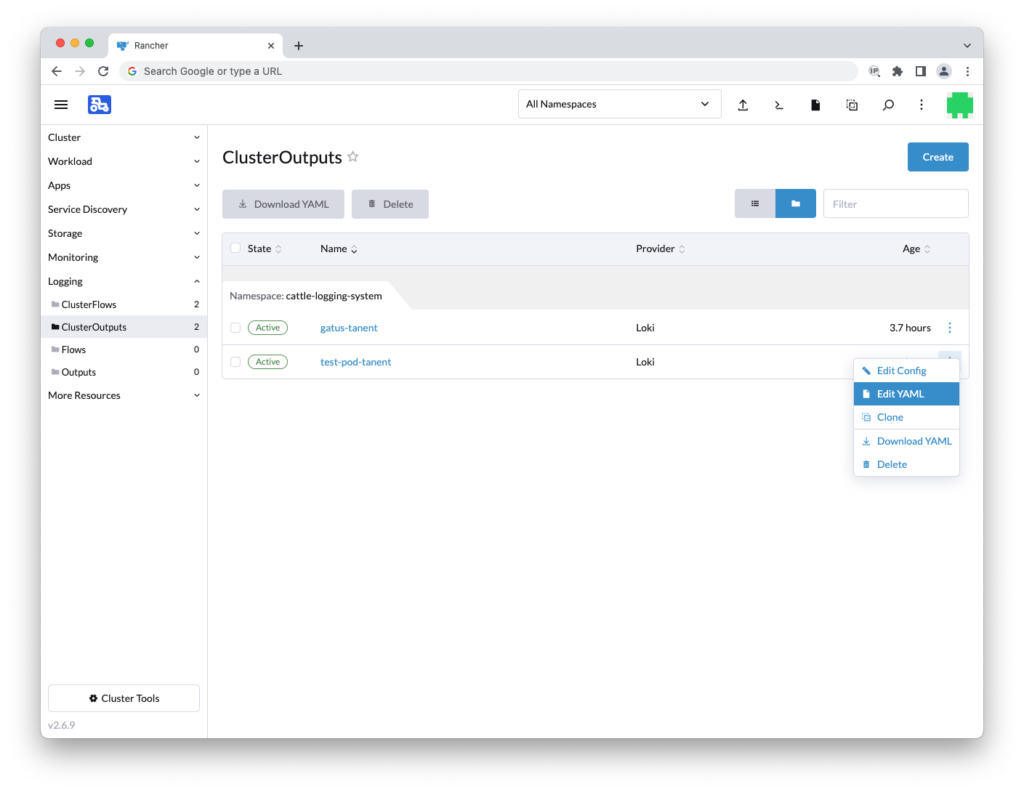
spec:
loki:
buffer:
timekey: 1m
extra_labels:
env: asdasdasdYukarıdaki buffer logun kaç dakikada bir gönderileceğini belirler. Ben 1 dakika olarak ayarladım. Defaultu 10 dakikadır. ENV sizin label keyinizdir, asdasdasd ise label value’sudur.
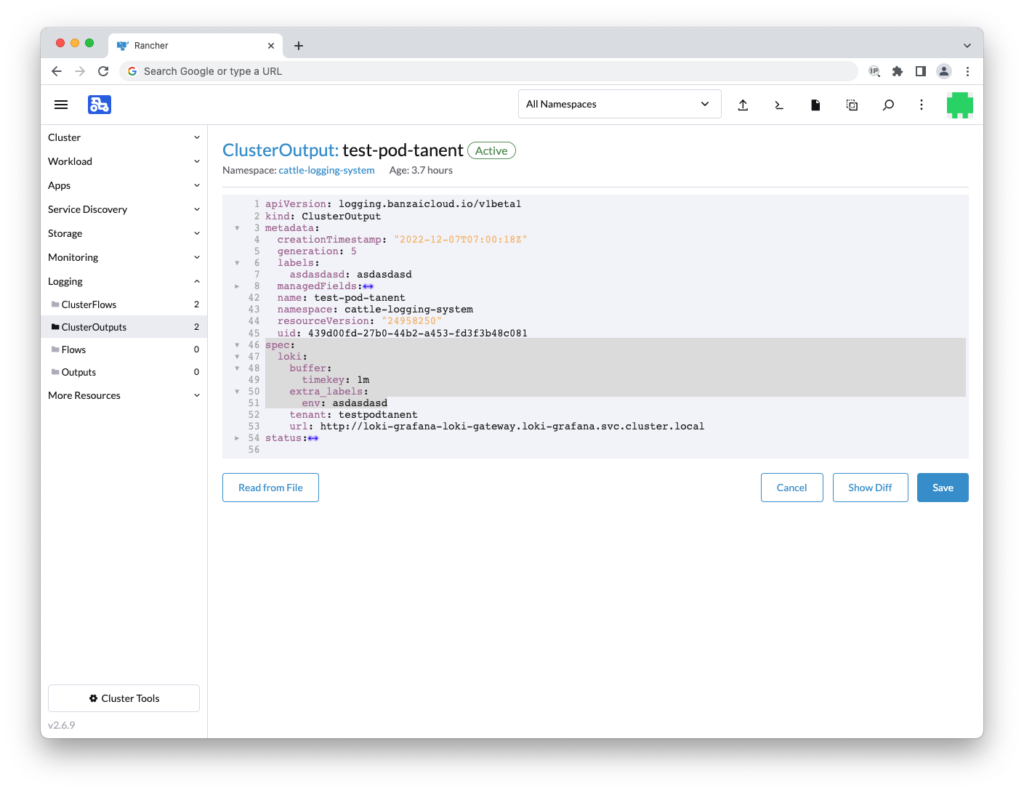
Şimdi Grafana üzerinden loglarımızı görelim.